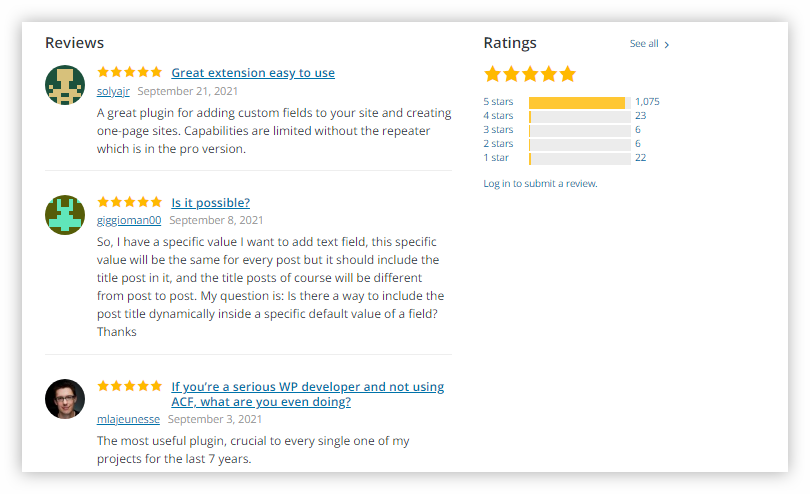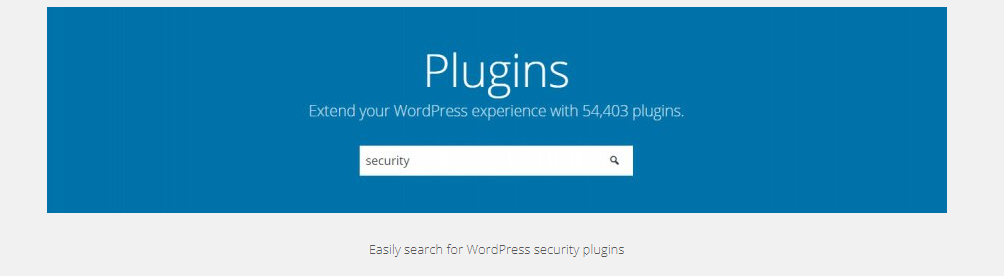Améliorer le référencement d’Advanced Custom Field avec SmartCrawl
Les champs personnalisés sont indispensables dans WordPress si vous avez un blog ou un site avec des champs qui reviennent à chaque fois dans les posts. Seulement, la plupart du temps, ils ne sont pas référencés. De plus, il faut dire que ce n’est pas facile de référencer les champs de ACF avec toutes les données dynamiques qu’ils utilisent. C’est d’ailleurs pour cette raison que je vais vous monter comment améliorer facilement le référencement de vos champs personnalisés ACF dans WordPress avec le plugin SEO SmartCrawl.
Advanced Custom Fields
Advanced Custom Fields est une extension de WordPress qui génère des champs personnalisés. Le plugin permet d’ajouter des champs personnalisés partout ou l’on souhaite et de les affichés par la suite côté visiteurs. Advanced Custom Fields est le plus populaire de sa catégorie avec plus de 1 000 000 d’installations actives et une note globale de 5 étoiles.
Advanced Custom Fields, c’est quoi exactement ? Qu’est-ce qui le rend si fabuleux pour les utilisateurs de WordPress ?
Advanced Custom Fields étend les fonctionnalités de vos publications et pages en vous permettant d’ajouter, de stocker et d’afficher des métadonnées personnalisées sur votre site WordPress en tant que contenu supplémentaire (métadonnées). Il peut s’agir d’informations sur :
Produits (par exemple, prix, poids, couleur, taille, etc.)
Événements (par exemple, lieu, dates, heures de début et de fin, coût d’inscription, etc.)
Recettes (par exemple, type de cuisine, type de cuisine, ingrédients, etc.)
Voyage Hébergement (par exemple, notes, avis, emplacement, principales attractions à proximité, etc.)
Films (par exemple réalisateurs, acteurs, durées, critiques, etc.)
Par exemple, voici quelques champs personnalisés que vous pouvez ajouter à une publication pour un site qui publie des critiques de films :
Comment fonctionne Advanced Custom Fields ?
Advanced Custom Fields est intégré à WordPress, mais ne s’affiche pas par défaut sur vos éditeurs de publication et de page. Vous pouvez afficher les champs personnalisés en cochant une case dans l’onglet « Options d’écran » (Éditeur classique), ou si vous utilisez Gutenberg, en activant « Champs personnalisés » dans Options > Préférences > Panneaux > Additionnel.
Pourquoi utiliser Advanced Custom Fields ?
Pourquoi utiliser des champs personnalisés pour un contenu spécial ? Pourquoi ne pas simplement ajouter le contenu directement dans vos publications ?
Vous pouvez le faire, mais si vous décidez de changer ou de modifier quelque chose, vous devrez rechercher et modifiez chaque publication ou page où vous avez ajouté votre contenu spécial.
De plus, les champs personnalisés ne sont pas la solution idéale pour les raisons suivantes :
Chaque fois que vous créez une nouvelle publication ou une nouvelle page à laquelle vous souhaitez ajouter des données personnalisées, vous devez sélectionner le champ personnalisé et saisir une valeur.
Vous devez ensuite ajouter du code aux modèles sur lesquels vous souhaitez que vos champs personnalisés s’affichent.
C’est compliqué et ça prend du temps, alors, pourquoi le faire manuellement !
Installer Advanced Custom Fields
Advanced Custom Fields est un plugin gratuit qui vous permet d’ajouter facilement des champs personnalisés aux publications et aux pages sans toucher à aucun code.
Depuis la page d’ajout d’extension de WordPress, réalisez une recherche avec les mots-clés ‘’advanced custom fields’’. Cliquez ensuite sur le bouton ‘’Installer maintenant’’ correspondant au plugin pour lancer l’installation d’Advanced Custom Fields.
N’oubliez pas d’activer le plugin à la fin de l’installation.
Configuration d’Advanced Custom Fields
La configuration et l’utilisation du plugin sont assez intuitives. Cependant, si vous vous trouvez dans des moments difficiles et avez besoin de didacticiels détaillés sur la configuration et l’utilisation de toutes les fonctions d’ACF, une documentation complète est disponible sur le site Web d’ACF.
L’une des raisons pour lesquelles tant d’utilisateurs aiment ACF est que même la version gratuite du plugin regorge de nombreux types de champs, fonctions, actions et filtres.
Une fois que vous avez activé le plugin, le menu principal affichera un nouvel élément ACF ». Allez dans « Groupes de champs » et cliquez sur « Ajouter un nouveau » pour créer un nouveau champ personnalisé.
Donnez un nom à votre nouveau champ et configurez vos paramètres de champ. Vous pouvez ajouter de nombreux champs différents à un groupe et créer de nombreux groupes de champs différents.
Advanced Custom Fields propose également une version Pro avec des champs et des fonctionnalités supplémentaires, y compris des outils qui vous permettent de développer des types de blocs personnalisés pour Gutenberg.
Utilisation d’Advanced Custom Fields
Le plugin Advanced Custom Fields vous permet d’ajouter facilement des champs personnalisés à WordPress tout en économisant du temps et en évitant les tracas avec le code du modèle.
Permettez-moi de vous montrer rapidement comment faire cela. Pour cet exemple, j’utiliserai un site compatible WordPress que j’ai créé pour publier des critiques sur les Jeux vidéos.
Après avoir construit le site et configuré mon site WordPress, j’ai ensuite installé le plugin ACF et créé des champs pour les informations suivantes :
Année de sortie
Note
Commentaire
J’ai ensuite utilisé le paramètre « Règles » pour définir l’« Emplacement » du champ afin qu’il s’affiche uniquement sur les Articles de blog, comme indiqué ci-dessous.
Comme vous pouvez le voir, j’ai configuré les champs personnalisés pour qu’ils s’affichent automatiquement sur toutes les publications de type « Article ».
Il ne me reste plus qu’à faire à chaque fois que j’ajoute un nouveau critique de jeu sur mon site :
Créer un nouvel article
Ajouter le shortcode du champ personnalisé au contenu
Saisissez les valeurs dans les champs personnalisés.
Pour afficher le groupe de champs personnalisés dans un article, on peut avoir recours aux shortcodes ou directement avec des fonctions dans votre thème. Pour l’article, nous allons utiliser les shortcodes, mais je vous invite à lire le support sur les fonctions du plugin ici.
Avant d’ajouter les shortcodes, remplissons d’abord nos champs personnalisés qui sont désormais intégrés en dessus de l’éditeur de texte de WordPress.
Après avoir rempli les champs, ajoutez le shortcode [acf field= « nom_du_champ »] dans votre article pour afficher le contenu du champ personnalisé. Vous retrouverez le nom des champs dans le menu ACF, en regardant la liste de champs de chaque groupe.
Après la publication de l’article, le contenu que j’ai ajouté aux champs personnalisés s’affichera partout où j’ai ajouté des shortcodes.
Par exemple, voici comment les contenus personnalisés saisis précédemment apparaissent dans un article de mon site Web.
Vous pouvez aussi utiliser ACF dans les publications de type produit en renseignant les shortcodes dans les descriptions produits. Un moyen encore plus simple d’ajouter de nouveaux produits à mon site consiste à intégrer les shortcodes de champs personnalisés dans des modèles de contenu.
Bien sûr, si vous souhaitez ajouter des champs personnalisés à votre thème à l’aide de code, vous pouvez également le faire facilement. La propre section de documentation du plugin contient des didacticiels et des ressources sur la façon d’afficher les valeurs de champ personnalisées dans votre thème.
Les utilisateurs d’ACF et le support WPMU DEV se réunissent
Maintenant que vous comprenez pourquoi tant d’utilisateurs de WordPress se déchaînent pour le plugin Advanced Custom Fields, laissez-moi vous expliquer pourquoi WPMU DEV a décidé de soutenir ce plugin.
Tout a commencé lorsqu’un de leur membre a posté la demande suivante sur leur forum :
« J’utilise le plugin Advanced Custom Fields dans presque tous mes projets. Malheureusement, SmartCrawl ne prend pas en charge la lecture des champs de contenu ACF. Y a-t-il un soutien prévu ? »
Certains ont même menacé de quitter WPMU DEV et de passer à d’autres plugins de référencement à moins que nous ne donnions la priorité à SmartCrawl et ACF de s’entendre et de devenir un couple adorable.
Utilisateurs d’ACF… on peut s’en sortir !
Pas de support pour ACF ? C’est de l’histoire ancienne !
Un bon contenu dans des champs personnalisés est un bon contenu qui mérite d’être indexé dans les moteurs de recherche.
Désormais, le meilleur plugin SEO du marché explore tout le contenu consultable et indexable sur leurs sites. Surtout s’ils utilisent un plugin comme Advanced Custom Fields que des millions de fans et d’utilisateurs de WordPress adorent.
Les développeurs de WPMU DEV sont donc allés de l’avant et ont ajouté la prise en charge d’ACF à SmartCrawl.
SmartCrawl peut référencer tout votre contenu, y compris les champs personnalisés ACF !
SmartCrawl est un plugin SEO puissant pour WordPress. Il est facile à configurer (comment la configuration en un clic peut-elle être plus simple ?) et facile à configurer. Elle analysera votre contenu et vous aidera à améliorer votre classement pour générer plus de trafic vers votre site.
Auparavant, SmartCrawl ne regardait que the_content(), ce qui excluait les champs personnalisés. Grâce à la demande des membres de la communauté WPMU DEV, ils, ont décidé d’améliorer le moteur d’analyse de SmartCrawl.
Le moteur d’analyse SEO amélioré de SmartCrawl contrôle désormais quelle partie de la page est utilisée dans l’analyse SEO de la metabox. Il prend également en charge plusieurs stratégies, de sorte que les utilisateurs peuvent choisir la stratégie qui convient le mieux à leurs besoins parmi plusieurs options différentes.
SmartCrawl propose plusieurs options d’analyse du moteur de référencement.
Ces nouveaux changements permettent à SmartCrawl d’analyser votre contenu pour le référencement et la lisibilité, même s’il se trouve dans un champ personnalisé.
C’est une excellente nouvelle pour les utilisateurs du plugin Advanced Custom Fields. SmartCrawl prendra en compte les champs ACF pour son analyse SEO non seulement à partir du contenu du corps, mais également à partir des sous-titres et des champs personnalisés.
SmartCrawl a également amélioré son éditeur robots.txt et son générateur de plan de site pour prendre en compte ces changements.
Sur cette note…
Voyons comment SmartCrawl et ACF fonctionnent ensemble
Tout d’abord, assurez-vous que SmartCrawl est installé. Vous pouvez télécharger gratuitement SmartCrawl à partir du répertoire des plugins WordPress ou installer le plugin directement depuis The Hub si vous êtes membre de WPMU DEV. Si vous avez un hébergement WB2, SmartCrawl est offerte gratuitement en version Pro dans votre installation WordPress.
Installez SmartCrawl pour un référencement incomparable.
Une fois SmartCrawl installé et activé, sélectionnez SmartCrawl>Réglages dans le menu principal.
Pour que SmartCrawl indexe tout le contenu de votre champ personnalisé, il vous suffit maintenant d’aller sur l’écran Paramètres généraux et de choisir le moteur avec lequel vous souhaitez analyser votre contenu.
Basculez l’analyse du moteur de référencement de SmartCrawl sur « Tout » pour traiter les données de champ personnalisées et c’est tout ! SmartCrawl commencera à explorer et à indexer tout le contenu de vos champs personnalisés.
SmartCrawl s’améliore tout le temps
Si vous souhaitez en savoir plus sur l’avenir de SmartCrawl, visitez le roadmap du plugin. Et s’il y a une fonctionnalité dont vous avez absolument besoin ou que vous souhaitez que les plugins WPMU DEV prennent en charge, faites-le savoir aux développeurs qui seront ravis de vous aider. Tout les plugins prémiums de WPMU DEV sont déja inclus dans la solution hébergement WB2.
Êtes-vous aussi un utilisateur fanatique de Advanced Custom Fields ? Avez-vous déjà essayé les nouvelles fonctionnalités de SmartCrawl avec prise en charge des champs personnalisés ? Dites-nous ce que vous pensez dans les commentaires ci-dessous.